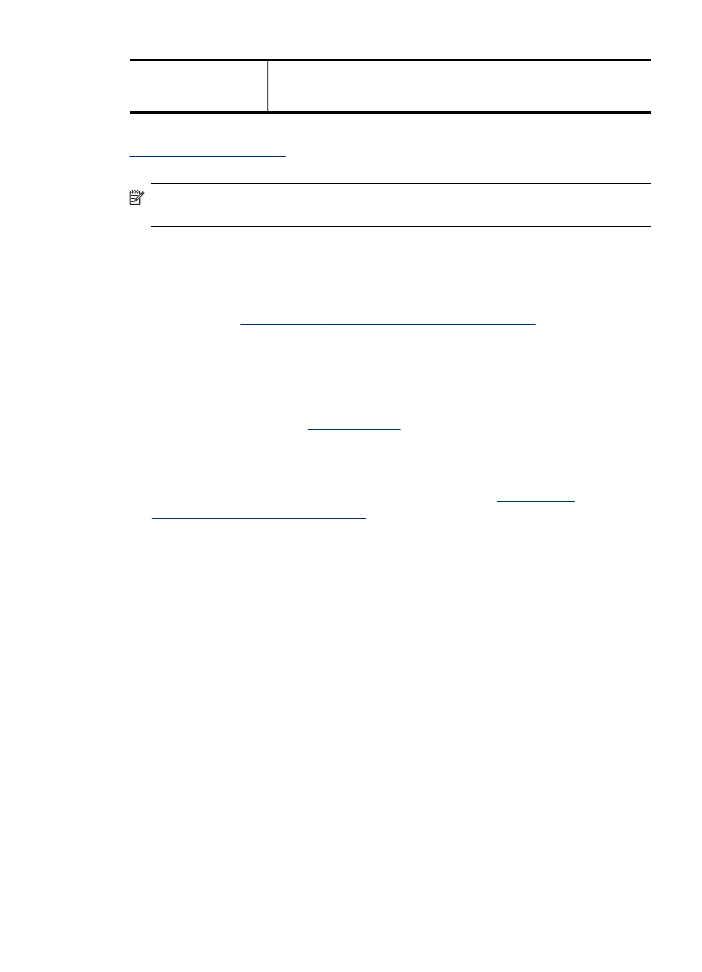
Tipy na výber a používanie tlačových médií
Najlepšie výsledky dosiahnete dodržiavaním nasledujúcich pokynov:
•
Vždy používajte médiá, ktoré spĺňajú špecifikácie zariadenia. Bližšie informácie
získate v časti
Vysvetlivky k špecifikáciám podporovaných médií
.
•
Naraz vložte do zásobníka len jeden typ média. Ak na obyčajné médium položíte
špeciálne médium, môže dôjsť k zaseknutiu papiera alebo nesprávnej tlači.
•
Do zásobníkov 1 a 2 vkladajte médium tlačovou stranou nadol a zarovnané podľa
zadnej hrany zásobníka. Médium vložte do stredu vstupného zásobníka a nastavte
vodidlá šírky papiera. Zásobník 2 je k dispozícii len pri niektorých modeloch. Ďalšie
informácie nájdete v časti
Vloženie média
.
•
Zásobník 2 je navrhnutý len na vkladanie obyčajného papiera. Zásobník 2
nezisťuje formát papiera automaticky. Formát papiera musíte vybrať v
možnostiach tlače v ovládači tlačiarne.
•
Zásobníky neprepĺňajte. Ďalšie informácie nájdete v časti
Vysvetlivky k
špecifikáciám podporovaných médií
. Spoločnosť HP odporúča, aby ste špeciálne
médiá vkladali len do výšky 3/4 zásobníka.
•
Aby ste zabránili zasekávaniu médií, nízkej kvalite tlače a iným problémom s
tlačou, nepoužívajte nasledujúce médiá:
◦
Viaczložkové formuláre
◦
Poškodené, skrútené alebo pokrčené médium
◦
Médium s vyrezanými miestami alebo perforáciou
◦
Médium s výraznou textúrou, s reliéfom alebo s nízkou nasiakavosťou atramentu
◦
Médium s príliš nízkou hmotnosťou alebo ktoré sa ľahko naťahuje
Karty a obálky
•
Nepoužívajte obálky s veľmi hladkou úpravou, samolepiacimi plochami, so
spinkami alebo okienkami. Nepoužívajte karty a obálky s hrubými, nepravidelnými
alebo skrútenými okrajmi alebo pokrčenými, roztrhnutými alebo inak poškodenými
časťami.
•
Používajte tesné obálky a skontrolujte, či sú ohyby presne zahnuté.
•
Obálky vkladajte záložkou smerom nahor a k pravej alebo zadnej hrane zásobníka.
Výber tlačového média
41
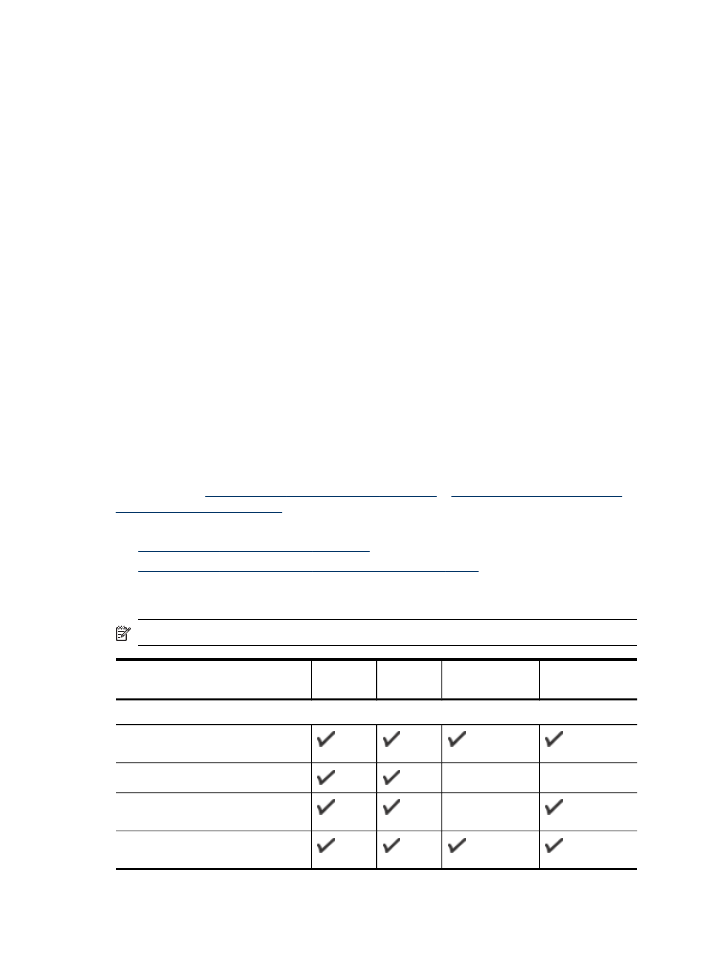
Fotografické médiá
•
Na tlač fotografií používajte režim Najlepšie. Berte do úvahy, že v tomto režime
trvá tlač dlhšie a musí sa použiť viac pamäte počítača.
•
Po vytlačení vyberajte jednotlivé hárky a odložte ich bokom, aby vyschli. Ak dôjde
k nahromadeniu mokrých médií, môže sa na nich rozmazať atrament.
Priehľadné fólie
•
Priehľadné fólie vkladajte drsnou stranou nadol a lepiacim prúžkom smerom k
zadnej strane zariadenia.
•
Na tlač na priehľadné fólie používajte režim Normálne. V tomto režime je čas
schnutia dlhší, čím sa zaistí, že atrament úplne vyschne skôr, ako bude do
výstupného zásobníka podaná ďalšia strana.
•
Po vytlačení vyberajte jednotlivé hárky a odložte ich bokom, aby vyschli. Ak dôjde
k nahromadeniu mokrých médií, môže sa na nich rozmazať atrament.
Médiá používateľského formátu
•
Používajte len médiá používateľského formátu podporované zariadením.
•
Ak aplikácia podporuje médiá používateľského formátu, pred tlačou dokumentu v
aplikácii nastavte formát média. Ak nie, nastavte formát v ovládači tlače. Možno
budete chcieť zmeniť formát existujúcich dokumentov a správne ich vytlačiť na
médium používateľského formátu.